विंडोज 11: इंटरनेट एक्सप्लोर ब्राउज़र का उपयोगइस तरह करें
Always Super Technology On Super Tech Master
विंडोज 11: इंटरनेट एक्सप्लोर ब्राउज़र का उपयोगइस तरह करें
इंटरनेट एक्सप्लोरर (आईई) एक धीमा ब्राउज़र है जिसे असुरक्षित माना जाता है। उसके शायद ही अब कोई प्रशंसक हो - फ़ायरफ़ॉक्स, Google क्रोम या IE उत्तराधिकारी क्रोमियम एज जैसे प्रतियोगियों के साथ सर्फिंग कहीं बेहतर है। फ़ायरफ़ॉक्स पर मुट्ठी भर फायदे केवल सैद्धांतिक हैं। विंडोज 10 के बाद से, सिस्टम इंस्टॉलेशन के बाद डस्टी क्लाइंट को टास्कबार पर पिन नहीं किया जाता है। कार्यक्रम अभी भी यहाँ उपलब्ध है। सिद्धांत रूप में, यह विंडोज 11 पर भी लागू होता है - एक बड़े के साथ लेकिन: IE फ़ोल्डर्स "C: \ Program Files \ Internet Explorer" और "C: \ Program Files (x86) \ Internet Explorer" मौजूद हैं, साथ ही iexplore फ़ाइल भी मौजूद है। .exe अभी भी है। हालाँकि, न तो EXE फ़ाइलों में से किसी एक पर डबल-क्लिक करके और न ही Win-R और निष्पादन संवाद कमांड iexplore का उपयोग करके आप क्लाइंट को कॉल करते हैं। एज के लिए हमेशा एक पुनर्निर्देशन होता है, जो शुरू होता है। यदि एज पहले से ही रैम में है, तो "आईई कॉल" एक नया एज टैब बनाता है। क्या आईई अब अंत में मर चुका है? काफी नहीं: आप विंडोज 11 के तहत इसकी सतह नहीं देखेंगे, लेकिन आप इसकी तकनीक का उपयोग ट्रिक्स के साथ करना जारी रख सकते हैं। विंडोज 10 के तहत, IE में एज शुरू करने का कार्य था - और एज ने IE को शुरू किया
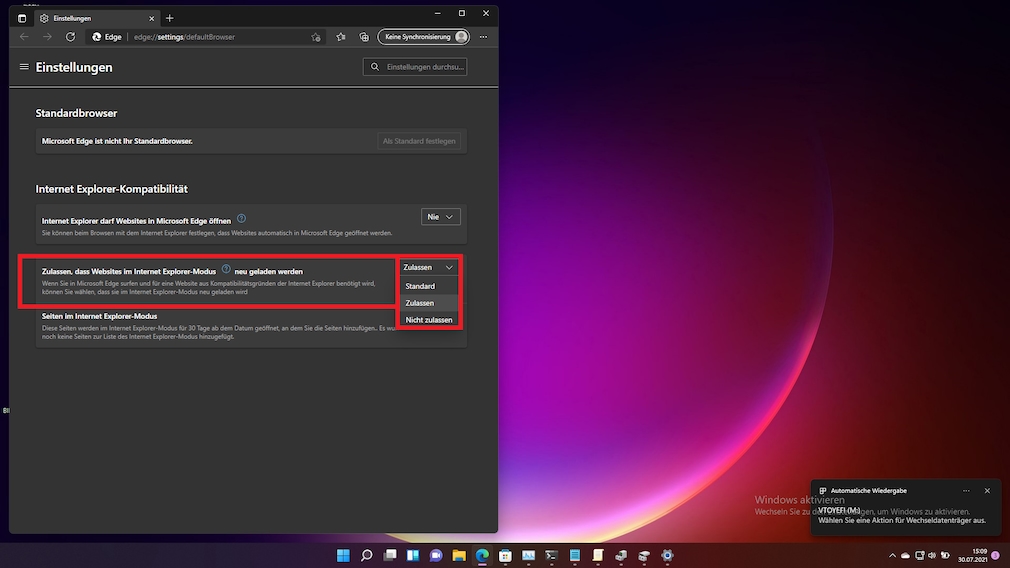
IE के असाधारण प्रशंसक कम से कम कभी-कभी इसकी तकनीक (ट्राइडेंट रेंडरिंग इंजन) के साथ सर्फ करना चाहते हैं। ट्राइडेंट कभी-कभी पुरानी वेबसाइटों को प्रदर्शित करने के लिए उपयोगी होता है जो इसके लिए अनुकूलित हैं। वे आधुनिक ब्राउज़रों के साथ (ठीक से) काम नहीं करते हैं। विंडोज़ 11 एज में पृष्ठों की इस छोटी संख्या के लिए आईई मोड है। हालाँकि, यह टूलबार को निष्पादित नहीं करता है क्योंकि आप उन्हें मूल IE में उपयोग कर सकते हैं। कैसे आगे बढ़ें: एज ब्राउज़र शुरू करें और ऊपरी दाएं कोने में तीन-डॉट मेनू के माध्यम से सेटिंग्स खोलें। बाईं ओर कॉन्फ़िगरेशन क्षेत्र में, "मानक ब्राउज़र" अनुभाग पर स्विच करने के लिए क्लिक करें। सेटिंग सूची में जो तब दाएँ हाथ के फलक में दिखाई देती है, सुनिश्चित करें कि "इंटरनेट एक्सप्लोरर मोड में वेबसाइटों को पुनः लोड करने की अनुमति दें" के लिए ड्रॉप-डाउन फ़ील्ड में "अनुमति दें" चुना गया है। "पुनरारंभ करें" बटन के साथ सक्रियण को स्वीकार करें। इंटरनेट एक्सप्लोरर तब उपलब्ध होता है: आईई तकनीक का उपयोग करके अनुरोधित वेबसाइट को प्रस्तुत करने के लिए, वेब ब्राउज़र के ऊपरी दाएं कोने में तीन-बिंदु वाले आइकन पर क्लिक करें और "इंटरनेट एक्सप्लोरर मोड में पुनः लोड करें" चुनें।
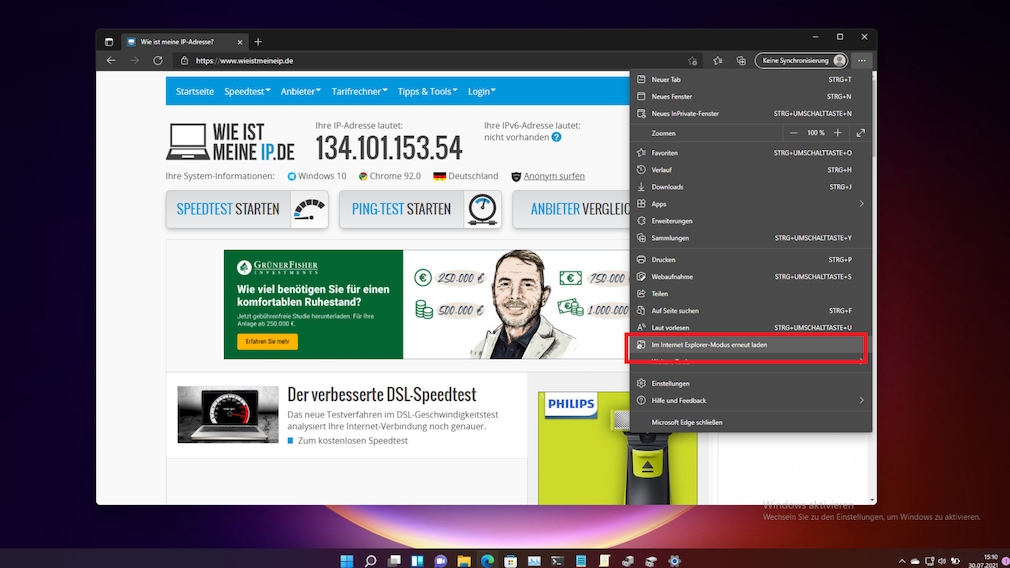
युक्ति: wieistmeineip.de या wieistmeinuseragent.de जैसी साइटों से क्लिक करें। सामान्य एज कॉल के साथ, पेज आपको बताते हैं कि आप "क्रोम" के एक निश्चित संस्करण के साथ काम कर रहे हैं। इंटरनेट एक्सप्लोरर मोड के माध्यम से पुन: प्रस्तुत करते समय, पृष्ठ प्रमाणित करते हैं कि आप इंटरनेट एक्सप्लोरर 11 या ट्राइडेंट इंजन का उपयोग कर रहे हैं। पता बार में मेल खाने वाला इंटरनेट एक्सप्लोरर प्रतीक चमकीला होता है। आप संदर्भ मेनू से यह भी देख सकते हैं कि आप IE का उपयोग कर रहे हैं: यदि आप इसे खुली वेबसाइट पर राइट-क्लिक करके कॉल करते हैं, तो आपको एज मेनू के बजाय IE से परिचित मेनू दिखाई देगा।
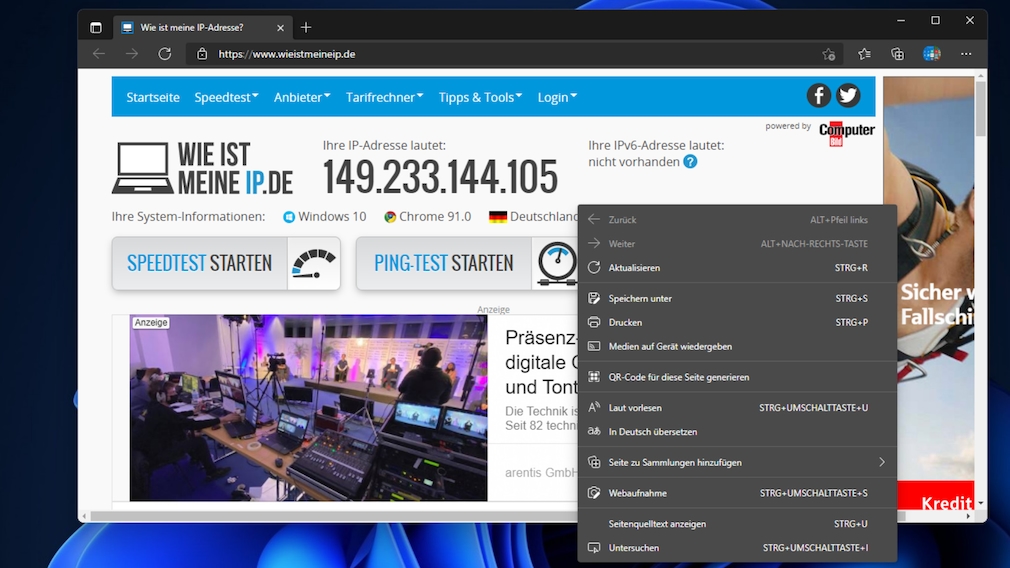
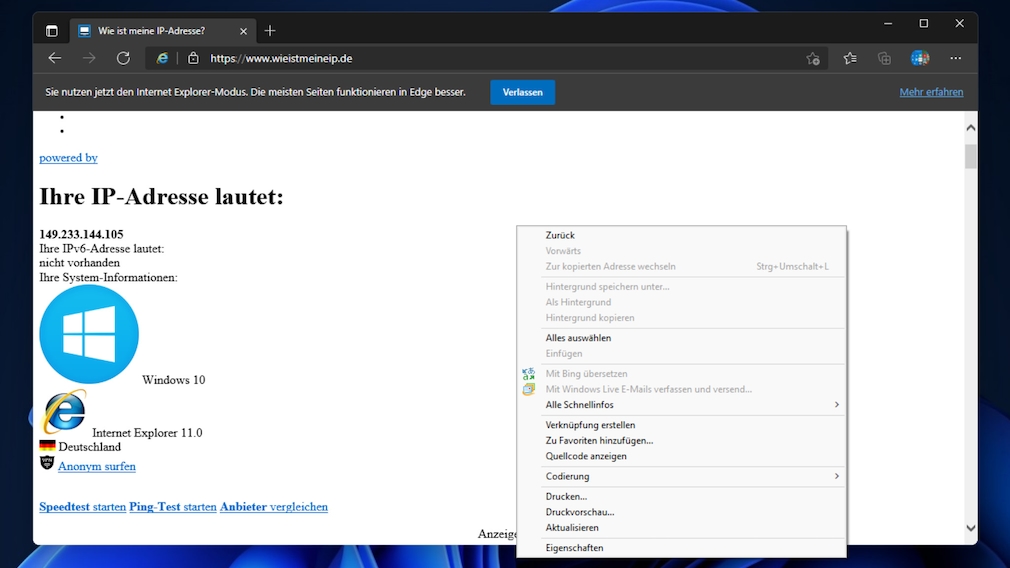
ग्रीन ब्राउजर ट्राइडेंट आईई इंजन में टैप करता है
विंडोज 11: इंटरनेट एक्सप्लोरर शुरू करें - इस तरह आप लापता ब्राउज़र का उपयोग करते हैं ग्रीनब्राउज़र पुराना है, लेकिन विंडोज 11 के तहत पूरी तरह से काम करता है।

यदि आप एड्रेस बार में URL दर्ज करके दूसरी वेबसाइट खोलते हैं, तो इंटरनेट एक्सप्लोरर मोड (उपरोक्त पैराग्राफ में निर्देश देखें) अब शामिल नहीं है और एज पेजों के प्रदर्शन के लिए जिम्मेदार है। यह असुविधाजनक है। GreenBrowser का उपयोग अधिक सुविधाजनक है: क्लाइंट IE या इसकी ट्राइडेंट डिस्प्ले तकनीक पर आधारित है। ब्राउज़र की आस्तीन में कुछ अतिरिक्त कार्य हैं, लेकिन आमतौर पर संचालन के मामले में यह असुविधाजनक है। दूसरी ओर, IE प्रेमियों को, Microsoft Edge के IE मोड की तुलना में GreenBrowser के साथ काफी आराम से उदासीन वेब प्रौद्योगिकी का उपयोग करने में सक्षम होने का लाभ है। यहां भी, संदर्भ मेनू IE सम्मेलनों के अनुरूप हैं। ऊपर दिया गया बटन डिज़ाइन इंटरनेट एक्सप्लोरर 6 की याद दिलाता है, जो विंडोज एक्सपी में शुरू हुआ था।
Multi-Engine-Browser "Avant" und "Lunascape"

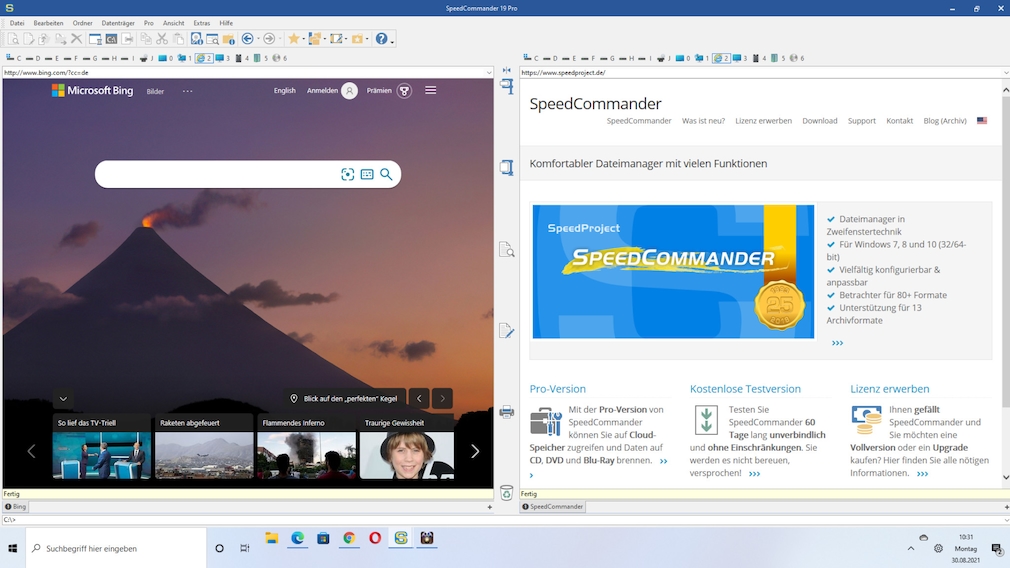
यह आलेख तीन पागल युक्तियों के साथ समाप्त होना चाहिए: विंडोज़ ऑन-बोर्ड टूल्स के साथ असुविधाजनक सर्फिंग, जो मूल रूप से एक ब्राउज़र को प्रतिस्थापित करता है। एड्रेस बार के अभाव में यहां या वहां सर्फिंग का मजा नहीं आता। उत्साही लोगों के लिए, हालांकि, यह जानना अच्छा है कि यह संभव है (जैसा कि पिछले ऑपरेटिंग सिस्टम के साथ होता है)।
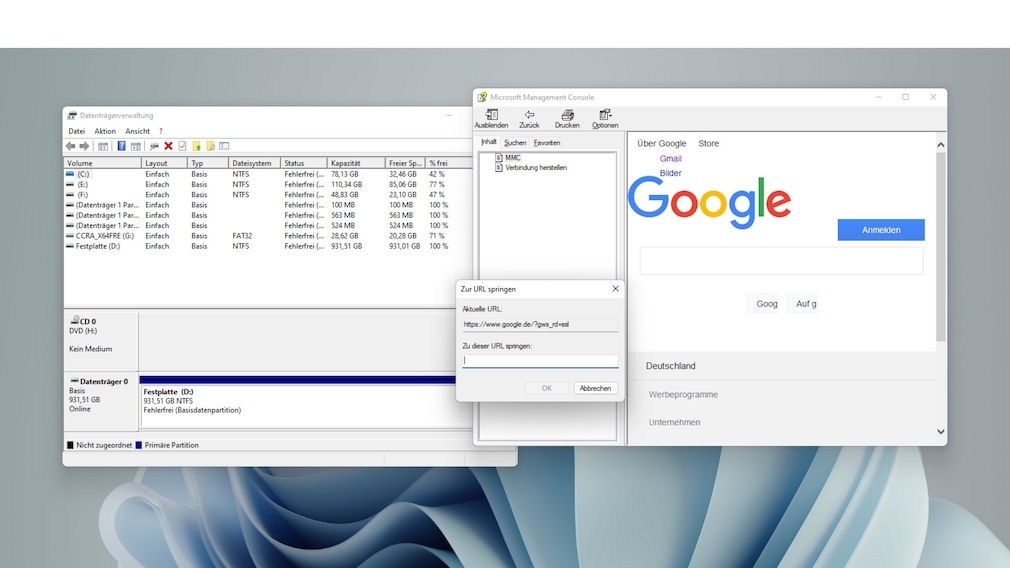
आखिरकार, एचएच आईई पर आधारित इंटरनेट नेविगेट करने का एक तरीका है: विन-आर दबाएं और विंडोज रन डायलॉग में एचएच <यूआरएल> दर्ज करें, जहां <URL> के बाद http: // विकल्प से शुरू होने वाला इंटरनेट पता होता है। एचटीएमएल सहायता (संक्षिप्त एचएच) एंटर कुंजी के साथ पुष्टि करने के बाद संबंधित वेबसाइट प्रदर्शित करती है। संयोग से, एचएच अतीत में ऑनलाइन धोखेबाजों के लिए एक सहायता उपकरण था: उन्होंने पहले से न सोचा उपयोगकर्ताओं को बुलाया और उन्हें रिमोट रखरखाव सॉफ्टवेयर डाउनलोड करने के लिए एचएच कमांड का उपयोग करने के लिए कहा। AnyDesk, जिसके जरिए बदमाश पीसी पर कब्जा करना चाहते थे। दूसरी ओर, यदि आप लक्षित तरीके से hh का उपयोग करते हैं, तो यह केवल आपकी सेवा करता है और उदासीन लोग इंटरनेट एक्सप्लोरर का "आनंद" ले सकते हैं (यद्यपि कम परिचालन प्रवाह के साथ)।



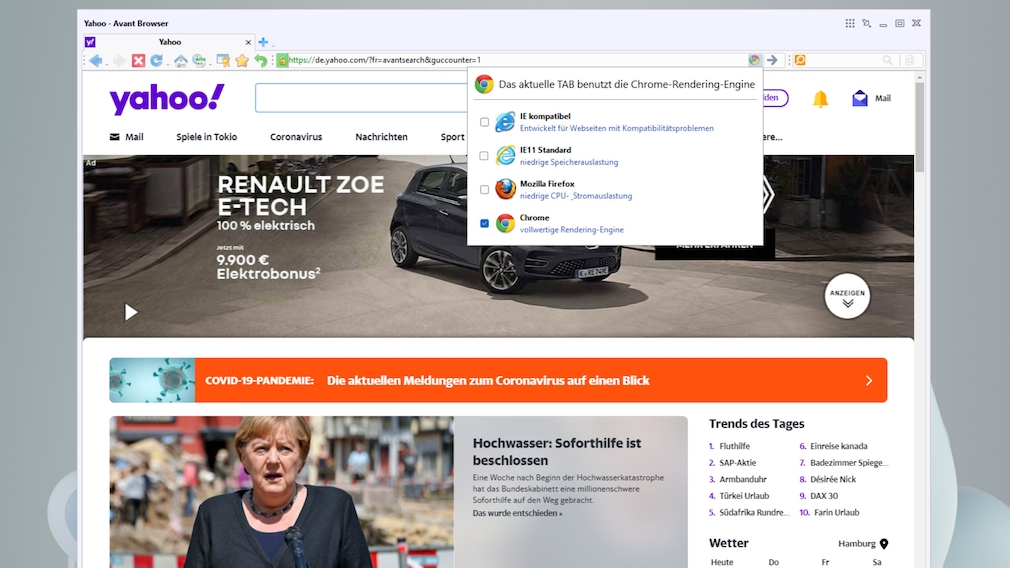







0 comments
Technology Master Is Best Website And Super Technology Master